Banca dati informativa
AVM Content
Configurare il FRITZ!Box su una connessione in fibra ottica di KPN
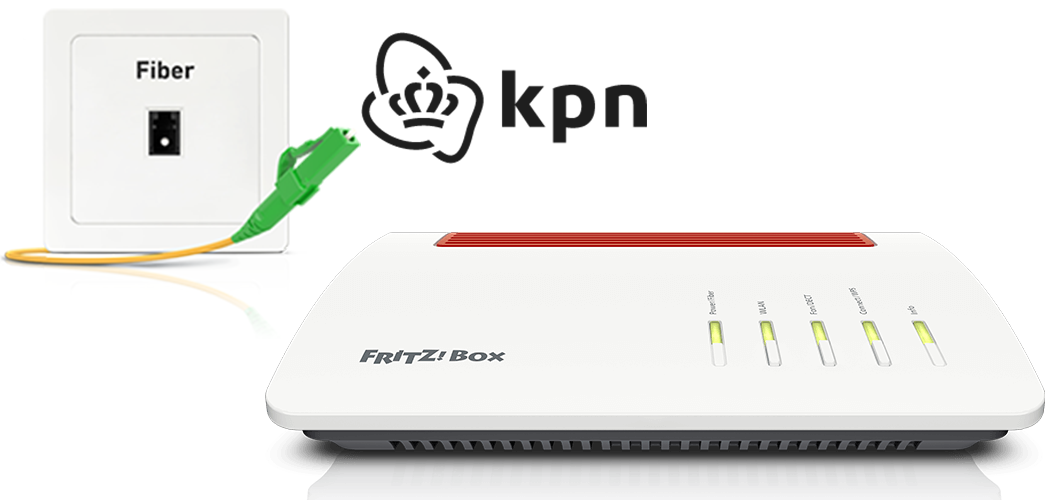
Il FRITZ!Box Fiber è preparato in modo ottimale per poter essere utilizzato con KPN. È sufficiente collegare il FRITZ!Box alla connessione in fibra ottica, selezionare KPN nel FRITZ!Box come provider Internet e configurare la telefonia.
La gamma completa delle funzioni del FRITZ!Box per Internet, telefonia e multimedia sarà quindi disponibile per tutti i dispositivi nella rete locale senza limitazioni.
Requisiti / Limitazioni
- Per la connessione in fibra ottica attiva (AON) è necessario un FRITZ!Box Fiber con modulo SFP "FRITZ!SFP AON".
- Per la connessione in fibra ottica passiva con XGS-PON è necessario un FRITZ!Box Fiber con modulo SFP "FRITZ!SFP XGS-PON".
- Per la connessione in fibra ottica passiva con GPON, non è possibile utilizzare il FRITZ!Box Fiber direttamente su questa connessione. Tuttavia, sulla connessione GPON, il FRITZ!Box può essere impostato nella modalità "Accesso a Internet via WAN / LAN 1" e utilizzato dietro il modem per fibra ottica di KPN.
1 Inserire il modulo SFP nel FRITZ!Box
Il FRITZ!Box è disponibile in diverse varianti le cui confezioni includono contenuti differenti. Se il FRITZ!Box è stato ricevuto senza modulo SFP inserito, eseguire la seguente operazione:
- Inserire il modulo SFP adatto per la propria connessione in fibra ottica nello slot per fibra ottica del FRITZ!Box:
- Se si dispone di una connessione in fibra ottica attiva (AON), inserire il modulo SFP "FRITZ!SFP AON" nello slot per fibra ottica del FRITZ!Box.
- Se si dispone di una connessione in fibra ottica passiva (XGS-PON), inserire il modulo SFP "FRITZ!SFP XGS-PON" nello slot per fibra ottica del FRITZ!Box.

Inserimento del modulo SFP nel FRITZ!Box Nota:Se non è possibile sapere di che tipo di connessione in fibra ottica si tratta, testare entrambi i moduli SFP forniti in dotazione uno dopo l'altro. Il LED Power/Fiber del FRITZ!Box resta acceso fisso non appena il FRITZ!Box è stato collegato alla connessione in fibra ottica con il modulo SFP corretto.
2 Collegare il FRITZ!Box alla connessione in fibra ottica
- Rimuovere i cappucci antipolvere dal cavo in fibra ottica, dal modulo SFP nel FRITZ!Box e presa per fibra ottica (OTO).
- Collegare il cavo in fibra ottica al modulo SFP del FRITZ!Box e alla presa per fibra ottica. Non piegare il cavo in fibra ottica e non tenere le estremità del cavo davanti agli occhi.
Nota:Per informazioni sulla scelta del giusto cavo in fibra ottica, consultare la nostra guida Quale cavo in fibra ottica mi serve?

Collegamento del FRITZ!Box alla connessione in fibra ottica
3 Collegare il FRITZ!Box alla corrente
- Collegare l'alimentatore alla presa "Power" del FRITZ!Box e inserirlo in una presa di corrente.
4 Attivare il FRITZ!Box
Se si utilizza il FRITZ!Box su una connessione in fibra ottica di KPN con XGS-PON, è necessario attivare prima la connessione con KPN:
- Aprire in un browser la pagina https://www.kpn.com/service/eigen-apparatuur.htm.
- Inserire i dati di registrazione ricevuti da KPN.
- Cliccare su "ik wil de servicetool gebruiken" ("voglio usare lo strumento di servizio".

Modem ID sulla targhetta del FRITZ!Box - Cliccare su "Eigen NT/ONT installeren" ("Installare il proprio NT/ONT") e seguire le istruzioni di KPN. Se richiesto, inserire il "Modem-ID" riportato sulla targhetta del FRITZ!Box.
Importante:Se la registrazione del FRITZ!Box non va a buon fine, rivolgersi al provider KPN.
5 Configurare l'accesso a Internet nel FRITZ!Box
- Accedere all'interfaccia utente del FRITZ!Box.
- Inserire la password del FRITZ!Box riportata sulla targhetta del FRITZ!Box e cliccare su "Accedi".
- Se l'assistente per l'accesso a Internet non si avvia automaticamente, cliccare su "Assistenti" e poi su "Configurare l'accesso a Internet".

Selezione del menu "Assistenti" del FRITZ!Box - Selezionare nel menu a tendina la voce "KPN".
- Cliccare su "Avanti" e seguire le istruzioni dell'assistente.
- Il FRITZ!Box verifica ora se è possibile stabilire la connessione a Internet. La configurazione è conclusa non appena viene visualizzato il messaggio "La verifica della connessione Internet ha avuto esito positivo".
Importante:Se la verifica della connessione Internet non va a buon fine, è possibile che l'accesso a Internet non sia ancora stato abilitato. Rivolgersi in questo caso al provider KPN.
6 Configurare la telefonia nel FRITZ!Box
Tenere pronti i dati di accesso
- Tenere a portata di mano i dati di accesso per la telefonia ricevuti da KPN (ad esempio, il nome utente e la password).
Nota:I dati di registrazione sono stati ricevuti da KPN una volta stipulato il contratto. Se non sono stati ricevuti i dati di registrazione, rivolgersi al provider KPN.
Configurare i numeri di telefono
- Cliccare nell'interfaccia utente del FRITZ!Box su "Telefonia".
- Cliccare nel menu "Telefonia" su "Propri numeri".
- Cliccare sul pulsante "Nuovo numero".
- Selezionare "KPN" nel menu a tendina.
- Inserire in "Numero" il proprio numero di telefono con prefisso.
- Inserire in "Nome utente" e "Password" i dati di registrazione ricevuti da KPN.
- Inserire nel campo "Prefisso urbano" il proprio prefisso urbano.
- Cliccare su "Avanti" e seguire le istruzioni dell'assistente.
Assegnare i numeri di telefono
- Cliccare nell'interfaccia utente del FRITZ!Box su "Telefonia".
- Cliccare nel menu "Telefonia" su "Dispositivi di telefonia".
- Cliccare sul pulsante
 (Modifica) per il rispettivo dispositivo di telefonia.
(Modifica) per il rispettivo dispositivo di telefonia. Importante:Se il dispositivo di telefonia non viene visualizzato, cliccare su "Configurazione nuovo dispositivo" per ogni dispositivo e seguire le istruzioni della procedura guidata.
- Selezionare dal menu a tendina "Chiamate in uscita" il numero di telefono con cui il dispositivo di telefonia deve effettuare le chiamate in uscita. Se non si seleziona un numero di telefono, viene utilizzato il numero di telefono specificato in "Propri numeri > Impostazioni connessione".
- Determinare i numeri di telefono a cui il dispositivo di telefonia deve reagire per le chiamate in entrata. È possibile selezionare fino a dieci numeri di telefono (incluso il numero di telefono per le chiamate in uscita).
- Cliccare su "Applica" per salvare le impostazioni.
7 Configurare la televisione (KPN iTV)
Eseguire queste operazioni solo se è stata attivata la ricezione TV interattiva (KPN iTV) e se il FRITZ!Box viene utilizzato su una connessione in fibra ottica passiva di KPN con XGS-PON:
- Collegare il media receiver a una porta LAN del FRITZ!Box tramite un cavo di rete.
Nota:Se non è possibile collegare il ricevitore al FRITZ!Box via cavo, è anche possibile connetterli via Wi-Fi o tramite la corrente elettrica, ad esempio con un FRITZ!Repeater o un FRITZ!Powerline.
 Deutschland
Deutschland International (English)
International (English) België (Nederlands)
België (Nederlands) Luxemburg (Deutsch)
Luxemburg (Deutsch)